
时间:2023-03-30 编辑:笑话
这篇文章为各位带来的内容是3Ds MAX创建弹簧动力学对象相关的,对此感兴趣的用户可以去下文看看3Ds MAX创建弹簧动力学对象的操作教程。
3Ds MAX创建弹簧动力学对象的操作教程

1、首先打开3Ds MAX软件,新建一个空白文档。
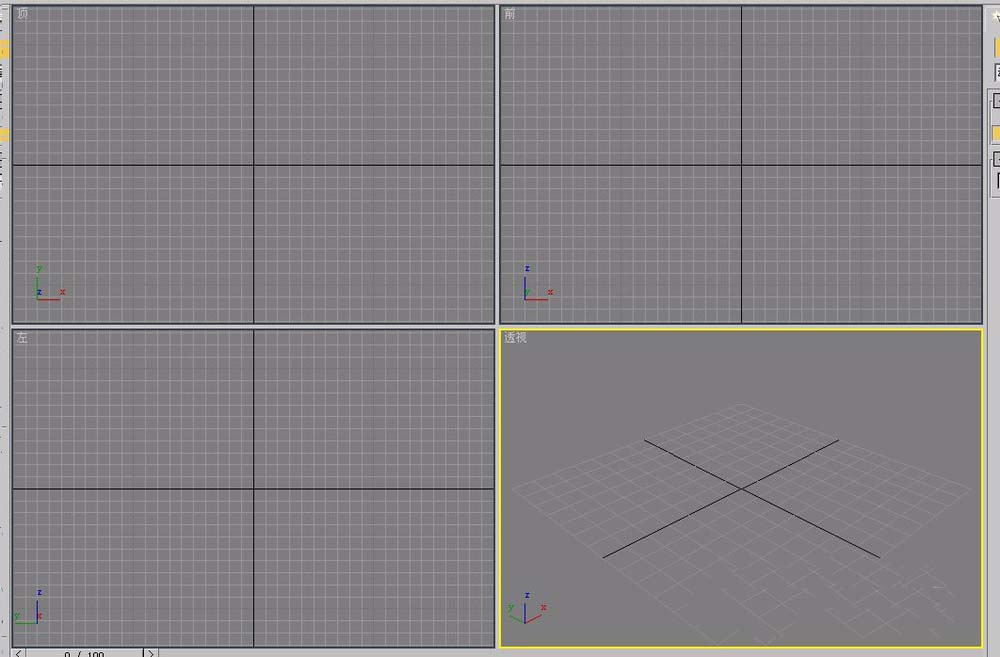
2、打开“创建”选项卡,选择“几何体”项。
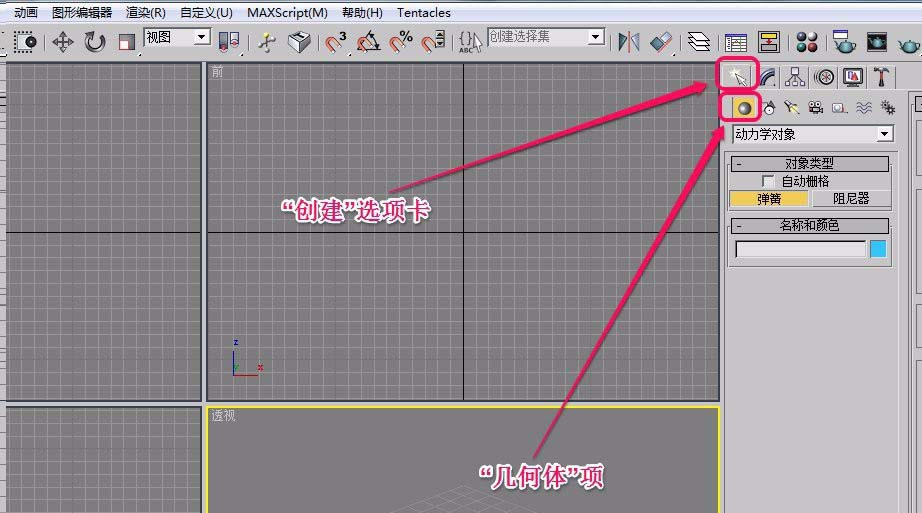
3、选择下拉菜单中“动力学对象”选项,打开“对象类型”卷展栏。

4、单击“弹簧”按钮。

5、打开“名称和颜色”卷展栏,为将要创建的弹簧选择一种颜色。

6、在视图中由里向外拖动鼠标,创建出弹簧直径大小。
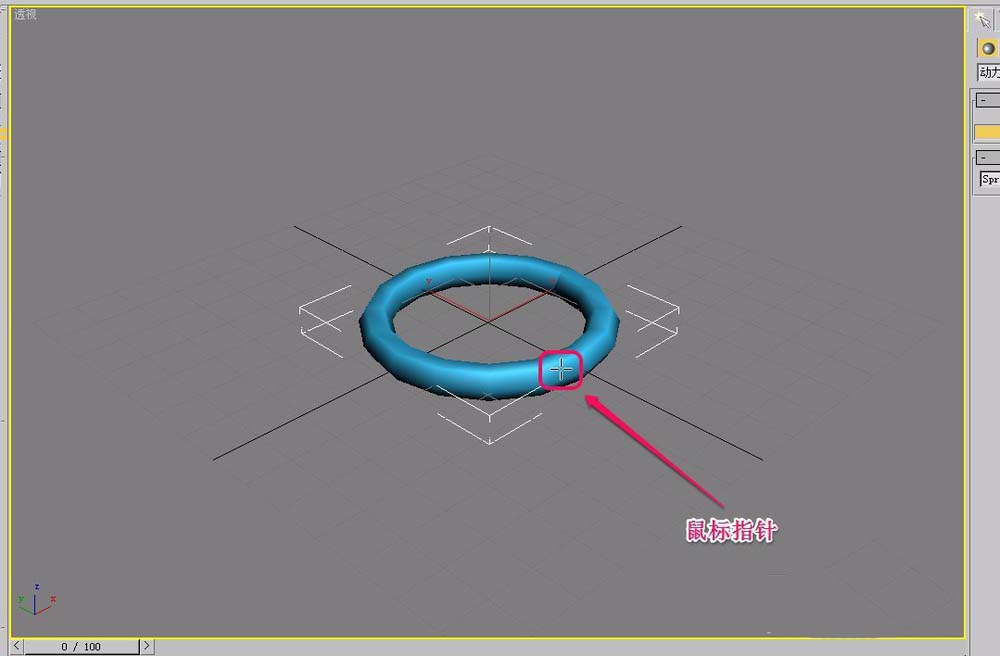
7、沿黄色箭头方向继续拖动鼠标,直到创建出弹簧的高度,松开鼠标。

3Ds MAX相关攻略推荐:
3Ds MAX如何制作LExt扩展基本体?创建LExt扩展基本体流程图文一览
3Ds MAX中建模的长方体如何进行缩放?建模的长方体进行缩放方法介绍
8、此时,一个弹簧就制作完成了。
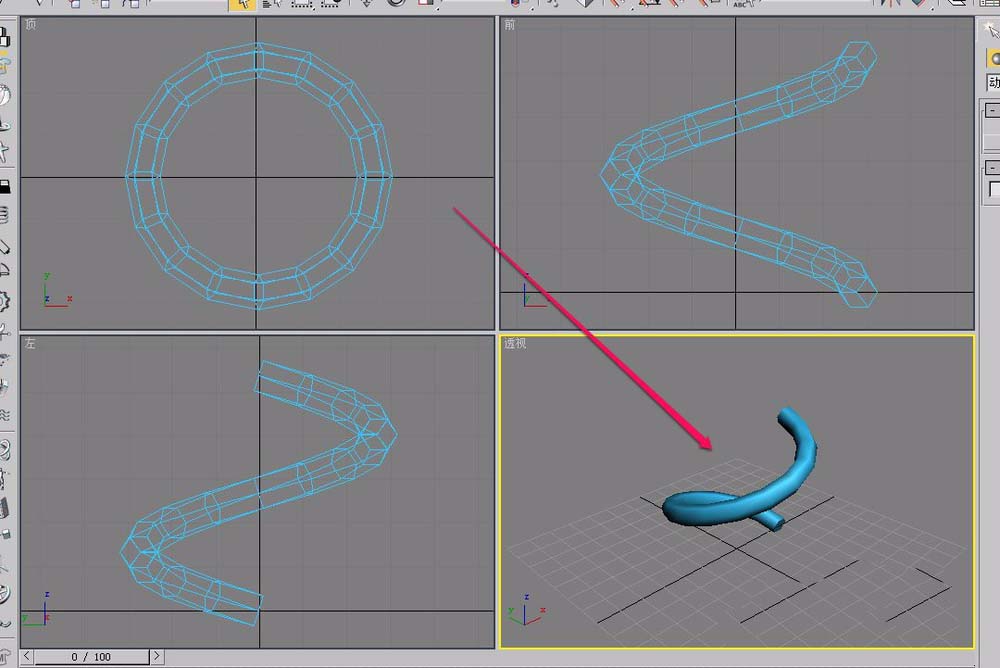
上文就讲解了3Ds MAX创建弹簧动力学对象的操作步骤,希望有需要的朋友都来学习哦。